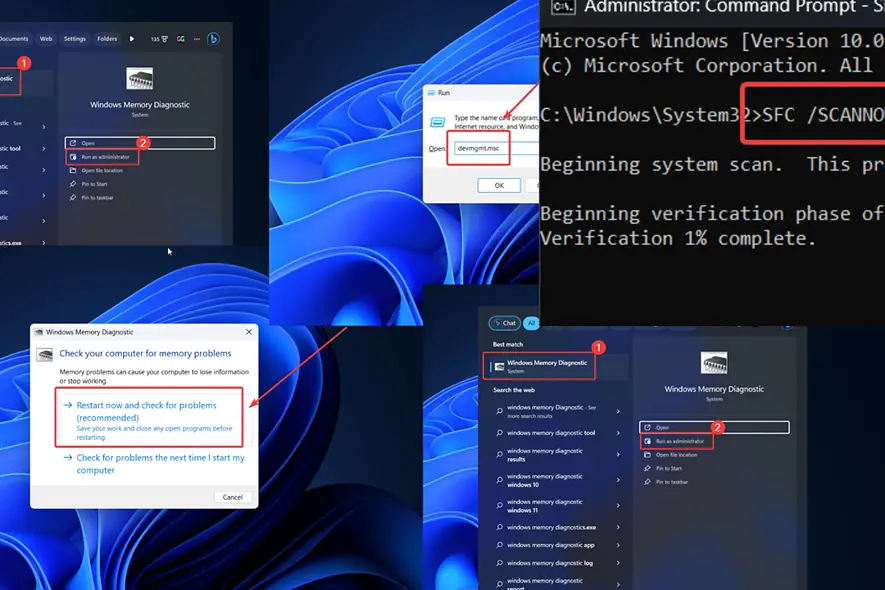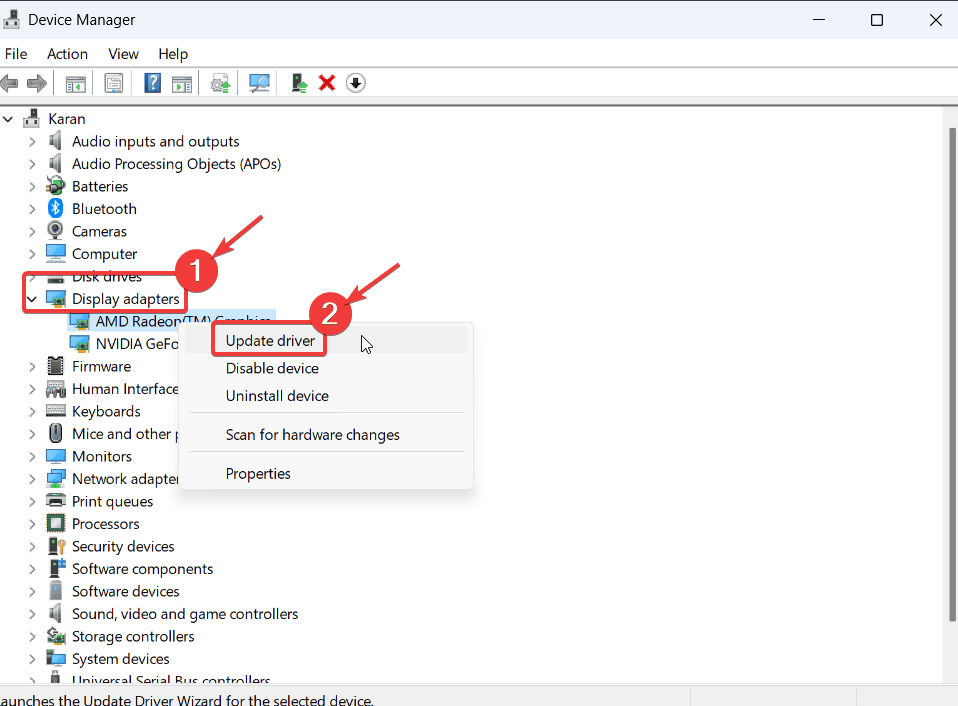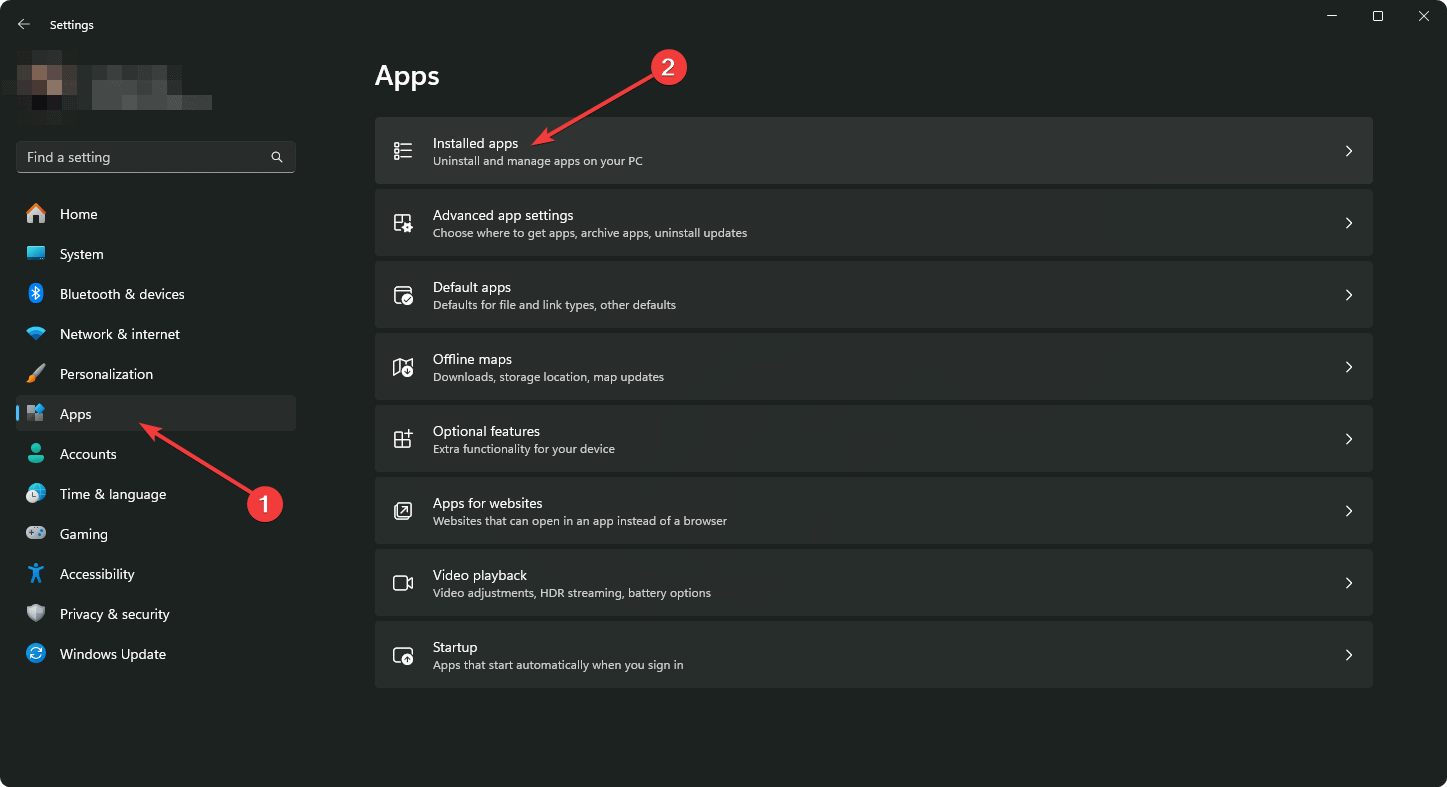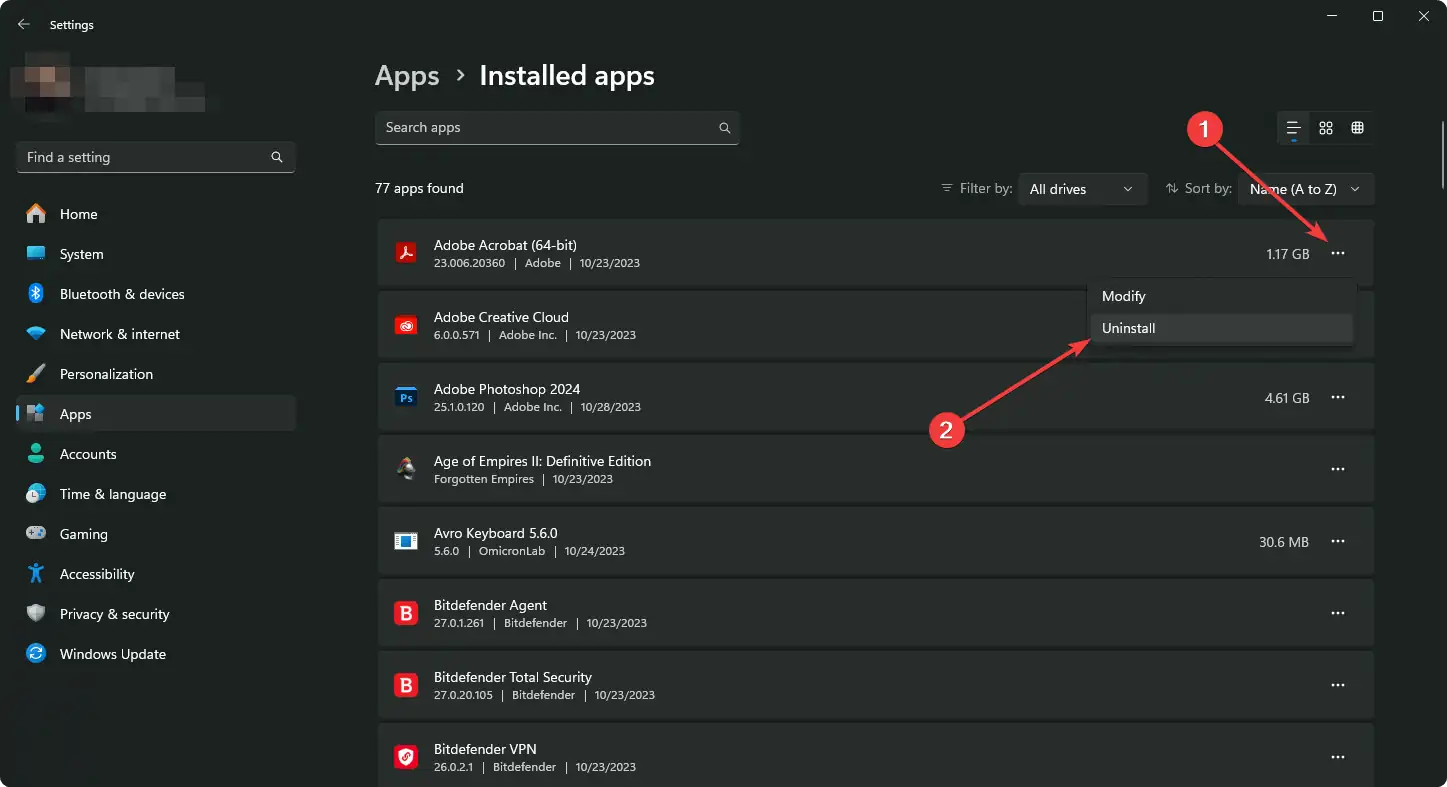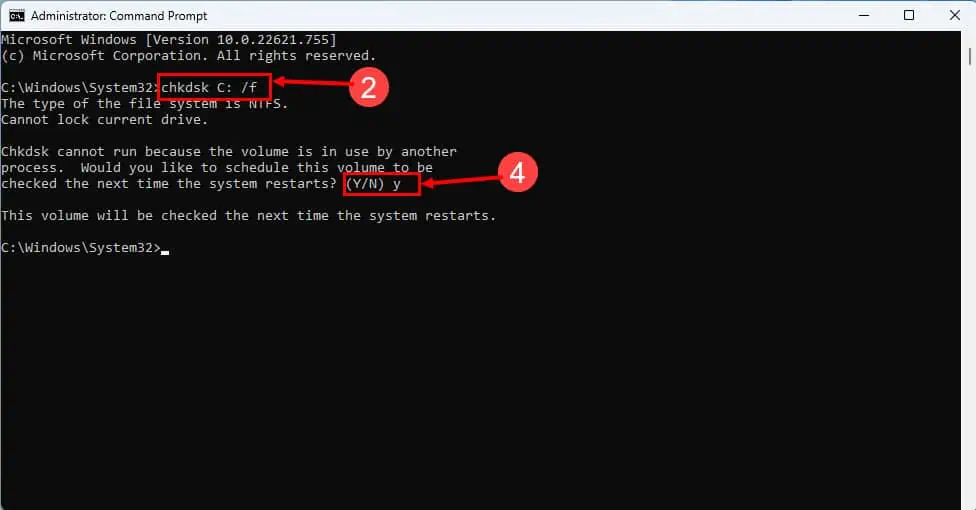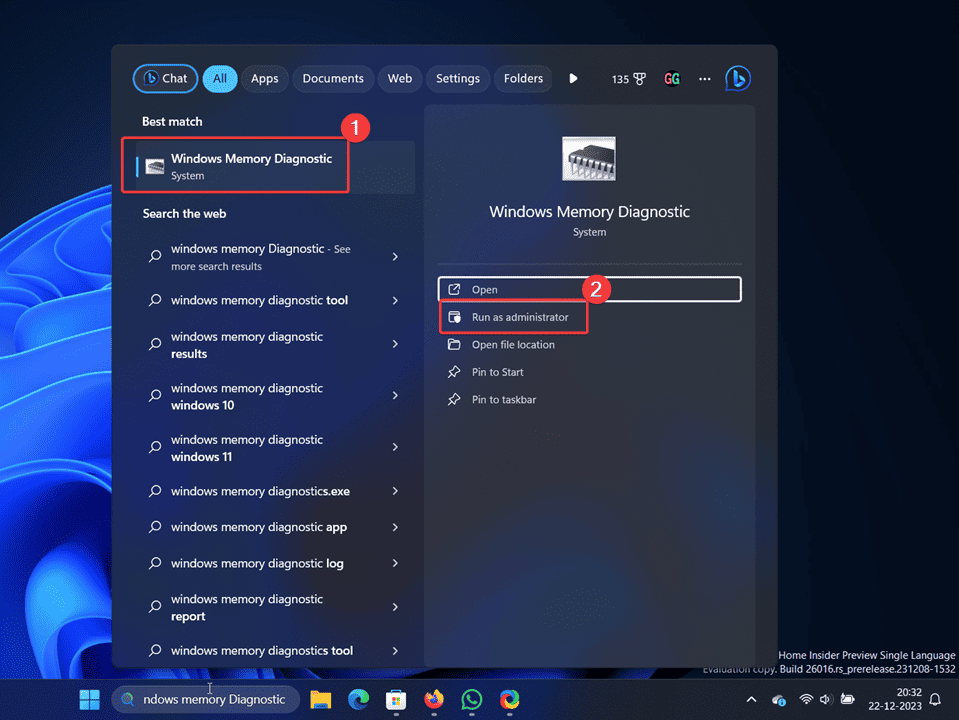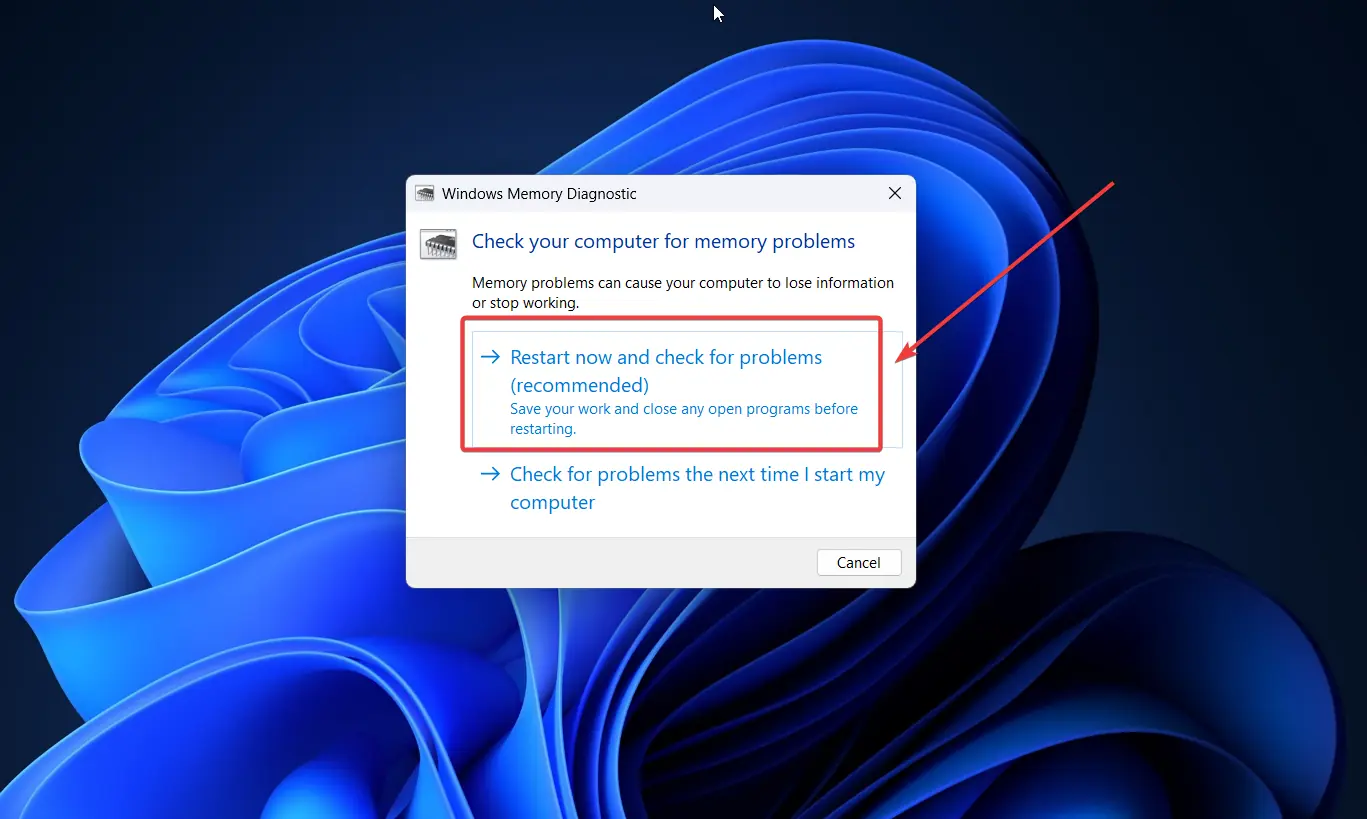Correction de l'erreur BSOD SYSTEM_SERVICE_EXCEPTION sous Windows 11
3 minute. lis
Mis à jour le
Lisez notre page de divulgation pour savoir comment vous pouvez aider MSPoweruser à soutenir l'équipe éditoriale Plus d'informations
L'erreur SYSTEM_SERVICE_EXCEPTION sabote-t-elle votre système ? Si oui, veuillez lire l’article pour connaître les causes et les solutions.
J'ai récemment rencontré cette erreur sur mon PC. Mon écran scintillait de stries vertes chaque fois que j'ouvrais une application. Ci-dessous, je vais vous expliquer en détail de quoi il s'agit et comment y remédier.
Qu'est-ce que le BSOD SYSTEM_SERVICE_EXCEPTION dans Windows 11 ?
SYSTEM_SERVICE_EXCEPTION est une erreur d'écran bleu de la mort qui arrête tous les processus du système et arrête l'ordinateur. Vous perdrez toutes les données non enregistrées. Cette erreur se produit dans toutes les versions de Windows.
Quelles sont les causes de l'erreur SYSTEM_SERVICE_EXCEPTION ?
- Version Windows instable : L'erreur est bien reconnue dans les versions instables comme Canary et Developer.
- Pilotes de carte graphique corrompus
- Fichiers système manquants ou corrompus
- Périphériques matériels problématiques
- RAM défectueuse
- Produits logiciels tiers.
Comment réparer l'écran bleu de la mort SYSTEM_SERVICE_EXCEPTION sous Windows ?
Solution 1 : utilisez une version stable de Windows
Si vous avez rejoint le programme Windows Insider et êtes passé à la version Developer ou Canary sur votre système, vous pouvez rencontrer cette erreur. Vous devriez plutôt installer une version stable.
Solution 2 : supprimer les périphériques
De nombreux périphériques tels que les imprimantes et les scanners installent leurs propres pilotes sur votre ordinateur. Pour isoler la cause, veuillez supprimer tous les périphériques. Reconnectez-les ensuite un par un pour déterminer le coupable.
Solution 3: mettre à jour Windows
- Faites un clic droit sur le Accueil bouton et sélectionnez Paramètres dans le menu.
- Cliquez sur Windows Update.
- Cliquez sur Vérifiez les mises à jour dans le volet de droite.
Solution 4 : mettre à jour les pilotes de la carte graphique
- Appuyez sur Windows + R pour ouvrir le Courir fenêtre.
- Tapez la commande suivante dans la fenêtre Exécuter et appuyez sur Entrée : DEVMGMT.MSC
- Développer la liste des Prises d'écran.
- Cliquez avec le bouton droit sur la première carte graphique et sélectionnez Mettre à jour le pilote.
- Cliquez sur l'option pour Détecter automatiquement le pilote.
Solution 5 : désactiver ou supprimer les outils de sécurité tiers
Un logiciel de sécurité tiers surprotecteur peut inhiber certaines fonctions du système, provoquant ainsi le BSoD SYSTEM_SERVICE_EXCEPTION. Si vous pensez que la sécurité Windows est suffisante pour protéger votre ordinateur, vous pouvez désinstaller ces applications.
- Faites un clic droit sur le Accueil bouton et sélectionnez Paramètres.
- Cliquez sur Applications >> Applications installées.
- Cliquez sur les trois points associés au logiciel de sécurité.
- Cliquez sur Désinstaller puis sur Désinstaller encore une fois.
Solution 6 : analyse SFC
Vous pouvez exécuter une analyse SFC pour rechercher les fichiers système et les remplacer si possible.
- Rechercher Invite de commandes dans la barre de recherche Windows.
- Cliquez sur Exécuter en tant qu'administrateur dans le volet de droite pour ouvrir le Invite de commandes window.
- Tapez la commande suivante et appuyez sur Entrée: SFC / SCANNOW
Solution 7 : exécutez l'analyse CHKDSK
Des secteurs défectueux du disque dur peuvent provoquer des erreurs d’écran bleu de la mort. Pour résoudre ce problème, vous pouvez exécuter l'analyse CHKDSK.
- Ouvrez le Invite de commandes fenêtre comme expliqué dans la solution 6.
- Tapez la commande suivante et appuyez sur Entrer pour l'exécuter : CHKDSK / f / r
- Presse Y et appuyez sur Entrée.
- Redémarrez votre système pour terminer le CHKDSK Balayage.
Solution 8 : exécutez l'outil de diagnostic de la mémoire Windows
L'outil de diagnostic de la mémoire Windows résout les problèmes liés à la RAM.
- Rechercher Windows Memory Diagnostic dans le Barre de recherche Windows.
- Ouvrez l'application. Cliquer sur Redémarrez maintenant et vérifiez les problèmes.
Vous pourriez également être intéressé par:
- CORRECTIF : DRIVER_LEFT_LOCKED_PAGES_IN_PROCESS
- Corriger maintenant : STATUS_ACCESS_VIOLATION sur Windows 11
- Correction rapide : erreur BSoD ntoskrnl.exe sous Windows
Résumé
L'erreur SYSTEM_SERVICE_EXCEPTION dérange les utilisateurs depuis plus d'une décennie. J'ai expliqué toutes les solutions possibles à cette erreur.
Veuillez me faire savoir quel correctif a fonctionné pour vous dans la section commentaires ci-dessous.